Win10桌面图标怎么去掉小盾牌?
时间:2020-02-01 08:54:27 魔新豆网
在Windows系统的时,我们可能会遇到应用程序的图标上会有小盾牌的标志,对于强迫症用户来说,大大影响了图标的美观,无疑第一时间想到的是如何去除图标上的小盾牌。该怎么去掉小盾牌额?下面我们就来看看详细的教程。
1、首先我们按下键盘上“Win键+R键”,打开运行,在运行中输入“gpedit.msc”回车,即可打开本地组策略编辑器。
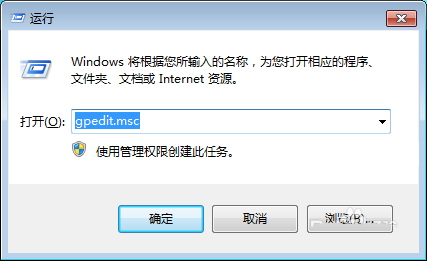
2、在本地组策略编辑器界面中,我们依次展开“Windows设置”--》安全设置--》安全选项,在右侧窗口中找到“用户账户控制:用于内置管理器账户的管理员批准模式”,并双击打开。
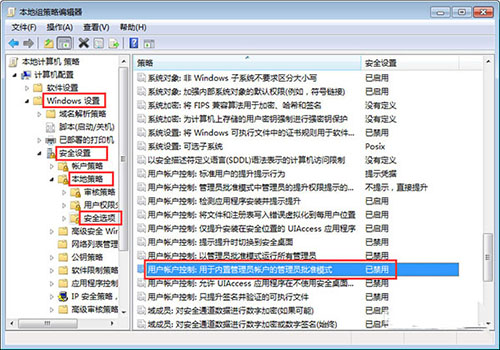
3、在“用户账户控制:用于内置管理器账户的管理员批准模式”属性界面中,我们点击“已禁用”,如下图所示。
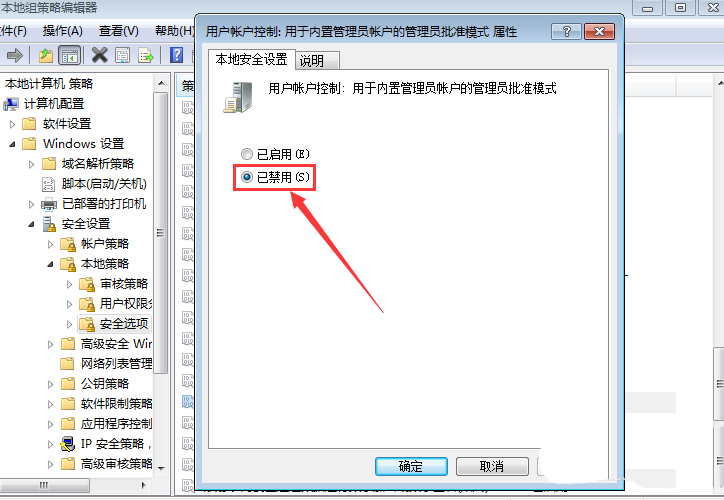
4、进入到控制面板界面中,我们点击“系统和安全”,如下图所示。
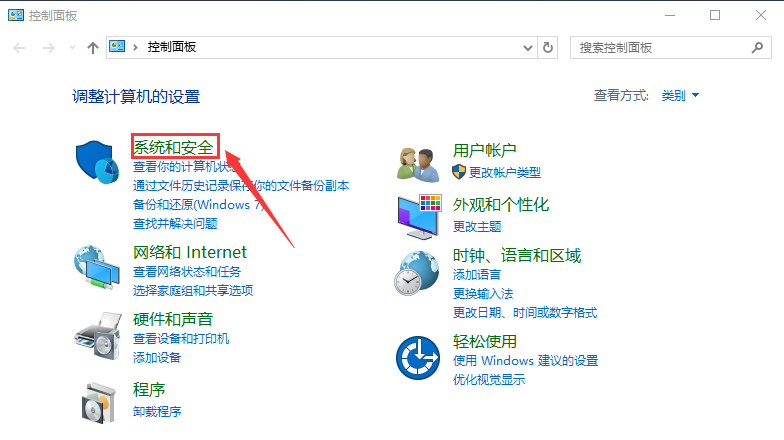
5、点击“更改用户账户控制设置”,如下图所示。
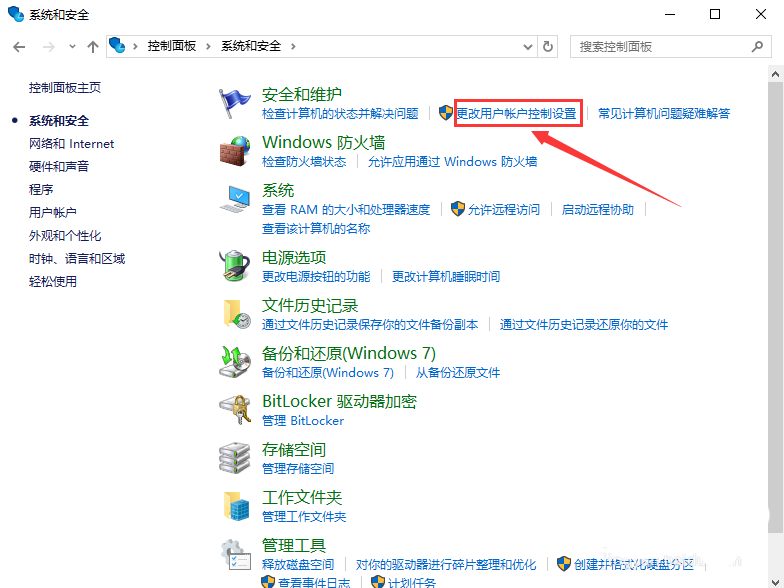
6、将滑块拉至最底,为从不通知,点击确定。
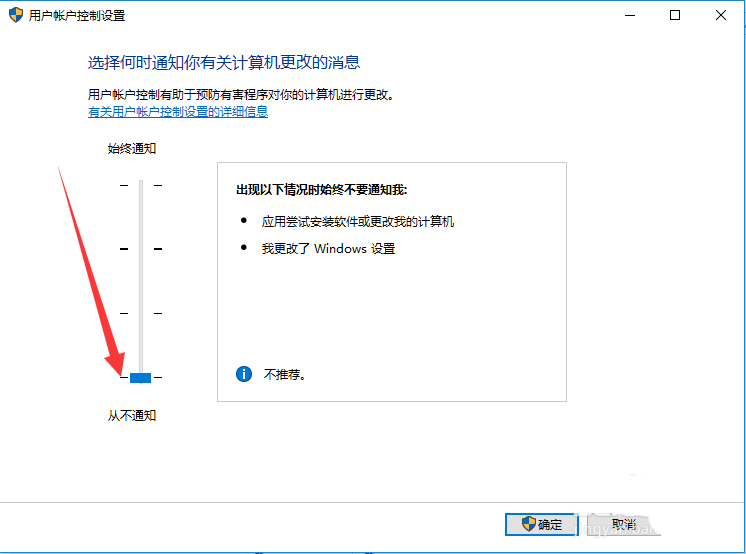
7、到这步,看下图标是不是小盾牌被去掉了。
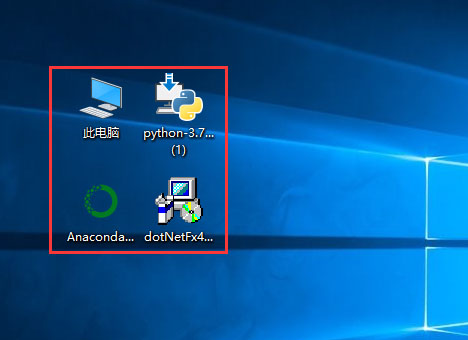
以上就是Win10桌面图标去掉小盾牌的教程,希望大家喜欢,请继续关注生活。
本文标签:
